
Използването на вашия продуктов ключ е еднократен процес, който добавя вашия нов продукт към вашия акаунт в Microsoft. Когато сте готови, ще използвате своя акаунт в Microsoft, а не своя продуктов ключ, за да инсталирате и активирате своите приложения на Office.
Забележка: Ако имате съществуващ абонамент за Microsoft 365, можете да използвате нов продуктов ключ, за да удължите абонамента си.

За да започнете, премахнете продуктовия ключ от пакета или внимателно изтрийте сребристото фолио на гърба на вашата карта с продуктов ключ. Ако сте закупили вашия продукт от Microsoft Store, вашият продуктов ключ е на разписката ви.
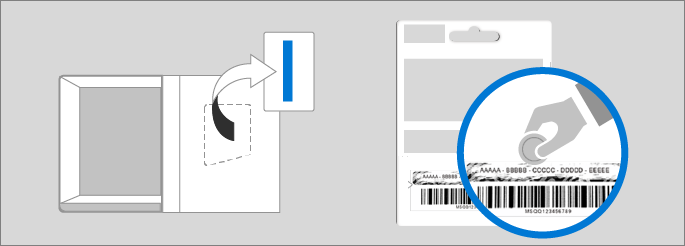
Съвет: Вашият продуктов ключ може да бъде използван само веднъж. Ако видите съобщението Този продуктов ключ вече е използван, преминете към 5. Инсталиране на приложения на Office за инсталиране на Office без вашия продуктов ключ.
1. Отворете уеб браузъра си
Отворете нов прозорец или раздел на браузъра и отидете в https://office.com/setup или https://microsoft365.com/setup
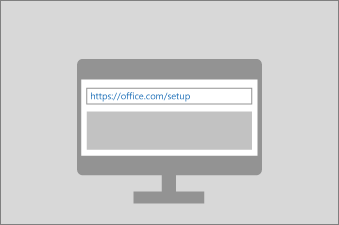
2. Влезте
Влезте със своя акаунт в Microsoft или създайте нов акаунт (не забравяйте да запомните данните за акаунта си).
Ако открием вашия акаунт, ще осъществим влизането автоматично
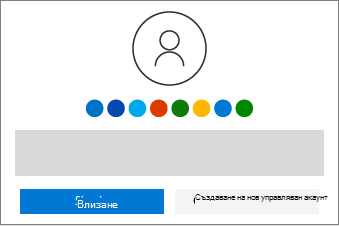
3. Въведете своя ключ
Въведете своя продуктов ключ (можете да изпуснете тиретата)
Изберете вашата страна или регион и вашия език
Отстраняване на грешки с продуктовия ключ
Съвет: Вашият продуктов ключ може да бъде използван само веднъж. Ако видите съобщението Този продуктов ключ вече е използван, преминете към 5. Инсталиране на приложения на Office за инсталиране на Office без вашия продуктов ключ.
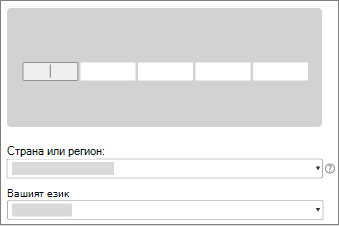
4. Следвайте подканите
Следващи стъпки може да се различават, затова следвайте подканите на екрана за вашия продукт по-долу
Microsoft 365
Предоставете данни за плащане, за да активирате повтарящо се фактуриране (ако бъдете подканени), или потвърдете своя абонамент
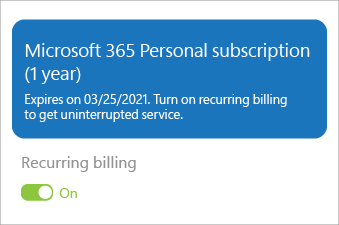
Получаване на помощ за отворено банкиране (PSD2) и сигурно удостоверяване на клиентите (SCA)
Office 2019
Прегледайте вашите данни, за да потвърдите вашия акаунт в Microsoft и продукт от Office
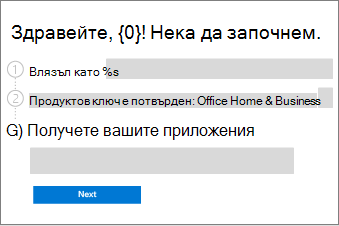
5. Инсталиране на приложенията на Office
Влезте в account.microsoft.com/services
Отстраняване на неизправности при влизане
Намерете вашия продукт и изберете Инсталиране
Забележка: Microsoft 365 Family абонати: За да позволите на до 5 други потребители да инсталират Office, отидете на account.microsoft.com/services/office/sharing.
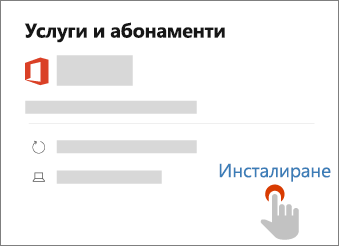
На компютър PC изберете опции за инсталиране (например език и 32-битова или 64-битова версия)
На компютър PC или Mac изберете Инсталирай отново
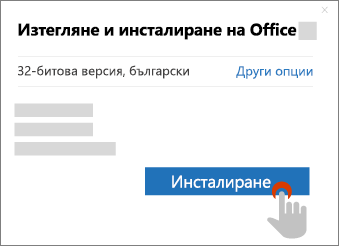
Сега можете да стартирате процеса на изтегляне
-
На компютър PC стартирайте процеса на изтегляне в своя уеб браузър
-
На Mac щракнете двукратно върху installer.pkg във Finder > Downloads (Файлове за изтегляне)
Имате нужда от помощ? Стъпки за PC | Стъпки за Mac
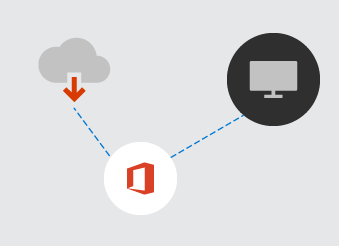
Отворете приложение на Office, като напр. Word, на компютър PC или Mac, за да довършите
-
На компютър PC изберете Старт, въведете Word и изберете иконата му, за да го отворите
-
На компютър Mac изберете Панел за стартиране на лентата и изберете Word, за да го отворите
Имате нужда от помощ? Стъпки за PC | Стъпки за Mac
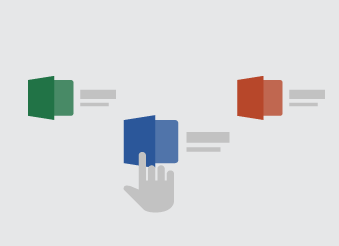
Следващи стъпки за абонати на Microsoft 365
Инсталиране на приложенията на Office на други компютри PC и Mac
Просто повторете процеса на инсталиране по-горе за всяко устройство
Споделяне на Microsoft 365 Family
Microsoft 365 Family абонати могат да добавят до 5 други лица към своя абонамент.
Настройване на приложенията на Office и имейла на мобилните ви устройства
Можете също да инсталирате приложенията на Office на своите мобилни телефони и таблети.
Закупили сте няколко продуктови ключа?
Повторете процеса на активиране за всеки ключ, за да удължите вашия абонамент за до 5 години.











